老台式电脑如何连接宽带?(简单教程帮您快速连接互联网)
在如今高速发展的互联网时代,连接宽带已经成为了每个家庭的基本需求。而对于那些仍然使用老台式电脑的用户来说,他们可能会遇到一些连接困难。本文将为大家介绍如何以老台式电脑连接宽带的教程,帮助您快速实现上网需求。
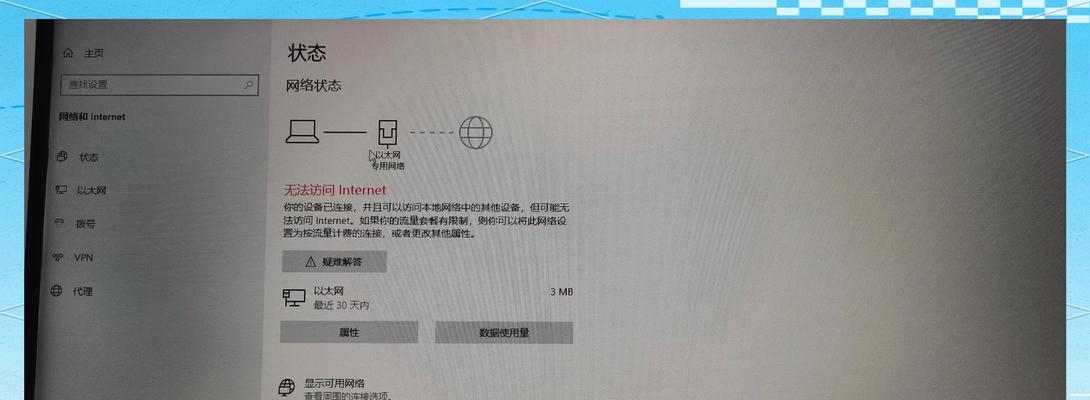
标题和
1.确认网络适配器驱动程序是否安装完整

在开始连接宽带之前,首先需要确保您的电脑上已经安装了正确的网络适配器驱动程序。如果没有安装或者驱动程序不完整,您的电脑将无法识别和使用宽带设备。
2.确认宽带设备连接正确
在连接宽带之前,您需要确认宽带设备(例如路由器或调制解调器)与您的电脑已经正确连接。通常情况下,您需要将一根网线插入到电脑的以太网口,并将另一端插入到宽带设备的LAN口。
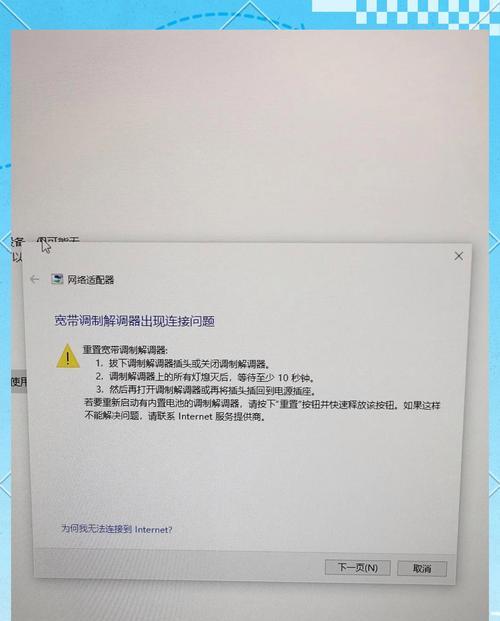
3.打开网络和共享中心
在开始配置宽带连接之前,您需要打开电脑的网络和共享中心。您可以通过点击电脑任务栏右下方的网络图标,然后选择“打开网络和共享中心”来进入该设置页面。
4.点击“设置新的连接或网络”
在网络和共享中心页面中,您需要点击“设置新的连接或网络”选项,这将帮助您创建一个新的宽带连接。
5.选择“宽带(PPPoE)”
在设置新的连接或网络页面中,您将看到一个选项列表。在这个列表中,您需要选择“宽带(PPPoE)”选项,因为大多数宽带连接都是通过PPPoE方式进行的。
6.输入宽带账号和密码
在接下来的页面中,您需要输入您的宽带账号和密码。这些信息通常由您的互联网服务提供商提供。请确保输入正确,并点击“连接”按钮。
7.等待连接建立
一旦您点击了“连接”按钮,您的电脑将开始尝试与宽带设备建立连接。在这个过程中,请耐心等待,直到您的电脑成功建立了与宽带设备的连接。
8.检查连接状态
在连接建立成功后,您可以通过返回到网络和共享中心页面来检查您的宽带连接状态。在该页面上,您可以查看连接是否正常,并进行必要的调整和设置。
9.测试网络速度
为了确保您的宽带连接正常工作,您可以进行一个网络速度测试。有许多在线工具可以帮助您测试您的网络速度,并提供详细的结果报告。
10.检查网络设置
如果您的宽带连接工作正常,但是您仍然无法访问互联网,那么可能是您的网络设置有问题。您可以检查您的网络设置是否正确,并尝试进行一些调整来解决问题。
11.更新网络适配器驱动程序
如果您的宽带连接仍然不稳定或者速度较慢,那么可能是因为您的网络适配器驱动程序过时。您可以尝试更新您的网络适配器驱动程序来改善连接质量。
12.遇到问题如何解决
如果在连接宽带的过程中遇到了一些问题,不要担心,大多数问题都有解决办法。您可以参考互联网上的教程或者咨询技术支持人员来获取帮助和解决方案。
13.防止网络安全威胁
在连接宽带之后,确保您采取一些必要的安全措施来保护您的电脑和个人信息不受网络安全威胁。这包括使用强密码、定期更新操作系统和安全软件等。
14.长期维护与优化
一旦您成功连接了宽带,您还需要进行长期的维护和优化工作,以保持良好的上网体验。这包括清理电脑垃圾文件、定期更新软件和驱动程序、定期检查网络设置等。
15.
通过本文的教程,您应该已经了解了如何以老台式电脑连接宽带的步骤和技巧。连接宽带对于老台式电脑用户来说可能会稍微有些困难,但只要按照正确的步骤进行操作,并遵循一些基本的网络设置原则,您应该能够轻松实现上网需求。记住,如果遇到问题,请随时寻求帮助和解决方案。祝您畅享互联网世界!
标签: 连接宽带
相关文章

最新评论